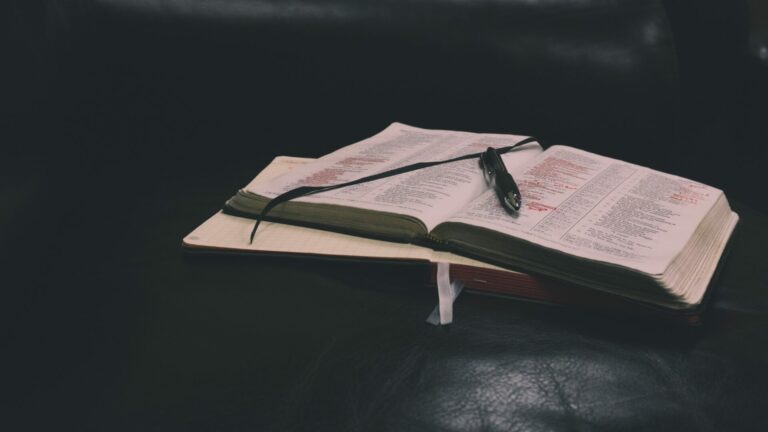Как читать вслух веб-страницу в Интернете на пограничном компьютере
В связи с растущей потребностью в бесконтактных технологиях мы превратились в умные колонки (Google Nest, Amazon Alexa и т. д.) и телефоны, для работы которых требуется только голосовая команда. Мы даже наблюдаем за техническим пространством с аудиогидами (Amazon Audible, подкасты и т. д.), а не с физическими копиями книг.
Возможно, вы уже слышали о текст в речь технологии, которые помогают считывать текст или контент, который мы вводим. Точно так же Microsoft Edge предлагает функцию чтения вслух в браузере, которая автоматически зачитывает текст. Для этого не требуется поддержка расширений или установка программного обеспечения.
Программы для Windows, мобильные приложения, игры - ВСЁ БЕСПЛАТНО, в нашем закрытом телеграмм канале - Подписывайтесь:)
Функции чтения вслух в Edge автоматически определяют язык и начинают читать. Есть кнопки управления для паузы и воспроизведения курсора для чтения вслух. Мы можем двигаться вперед и назад, используя одни и те же элементы управления.
Есть также несколько параметров настройки, таких как увеличение или уменьшение темпа чтения, изменение вывода голоса и даже добавление опции голоса, которая недоступна. Я настоятельно рекомендую использовать иммерсивное чтение вместе с функцией чтения вслух. Я использую функцию чтения вслух в браузере Edge всякий раз, когда спешу и хочу прочитать статью или историю, которую я создал, чтобы получить основную идею.
Просто вызовите команду чтения вслух в Microsoft Edge, и вы готовы к работе со встроенной функцией преобразования текста в речь.
Включить чтение вслух
С ростом использования таких приложений, как Amazon Audible, подкасты Spotify и т. д., становится все более важным использовать наше время эффективно, читая тексты вслух, а не построчно.
Вот шаги, чтобы включить функцию чтения вслух в браузере компьютера Microsoft Edge.:
- Запуск браузер Microsoft Edge на компьютере.
- Открой ссылка на веб-страницу которые вы хотите прочитать вслух.
- Нажать на Более
 в правом верхнем углу списка меню.
в правом верхнем углу списка меню. - Выбрать Читай вслух меню из списка.
 Это вызовет панель управления «Прочитать вслух» в заголовке.
Это вызовет панель управления «Прочитать вслух» в заголовке. - Нажмите кнопку «Воспроизведение» на панели управления.

Начнется чтение вслух, и текст будет автоматически преобразован в речь. Несколько элементов управления связывают Пауза/воспроизведение, Назад, и Вперед командные кнопки.
Мы также можем настроить Голосовой вариант чтобы выбрать доступный список Microsoft Voice. Microsoft Edge также предлагает возможность добавить язык голосовой связи если он недоступен в раскрывающемся списке. Мы можем даже увеличить или уменьшить скорость чтения вслух между Быстрый/Нормальный/Медленный на основе нашего темпа понимания.
Итог: чтение Edge вслух
Встроенная функция преобразования текста в речь в Microsoft Edge — потрясающая и уникальная. Он использует Microsoft AI для преобразования текста в аудиовыход. Это на шаг впереди конкурентов, таких как Chrome или Firefox.
Функция чтения вслух предлагается в различных голосовых опциях и элементах управления, а также может настраивать скорость. Это просто и полезно, особенно при чтении моего блога вслух. Я также использую его, чтобы читать вслух любую историю, которую я подготовил, чтобы больше сосредоточиться на грамматических ошибках.
Microsoft Edge также предлагает режим чтения, известный как иммерсивное чтение, который помогает читать и обеспечивает беспрепятственный опыт при потреблении контента.
Дайте нам знать, что вы думаете о функции чтения вслух или бесплатного преобразования текста в речь, предлагаемой в браузере Microsoft Edge. Вы пробовали читать вслух этот пост в блоге? Если нет, попробуйте один раз.
Наконец, если у вас есть какие-либо мысли о том, как читать вслух веб-страницу в Интернете на пограничном компьютере, не стесняйтесь заглянуть ниже поле для комментариев.
Программы для Windows, мобильные приложения, игры - ВСЁ БЕСПЛАТНО, в нашем закрытом телеграмм канале - Подписывайтесь:)

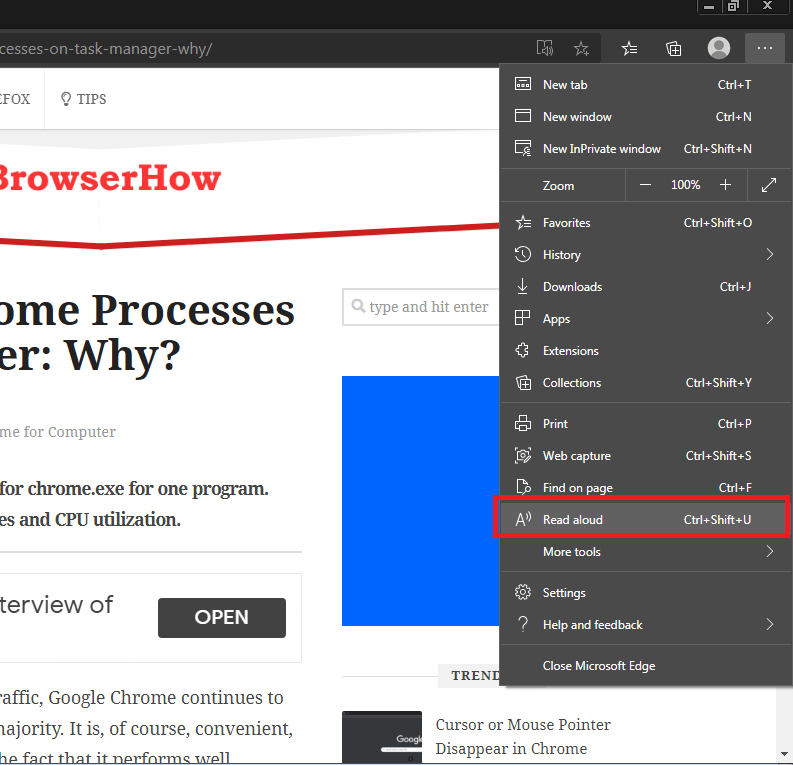 Это вызовет панель управления «Прочитать вслух» в заголовке.
Это вызовет панель управления «Прочитать вслух» в заголовке.